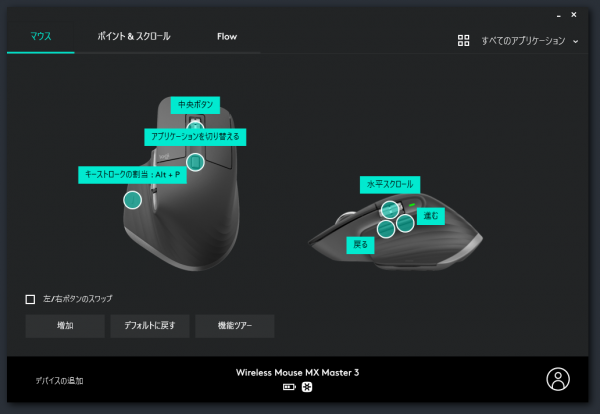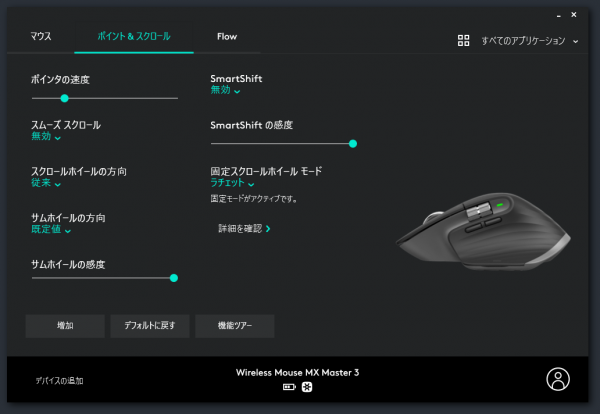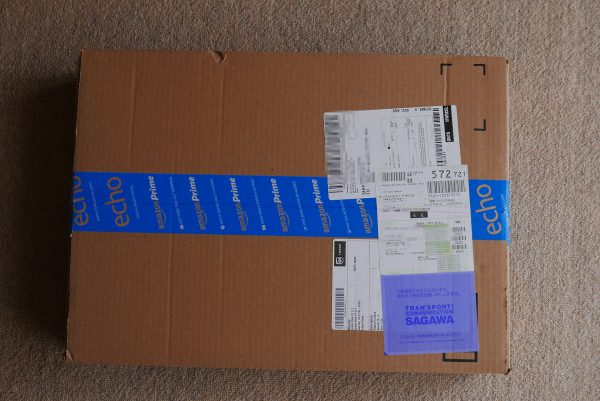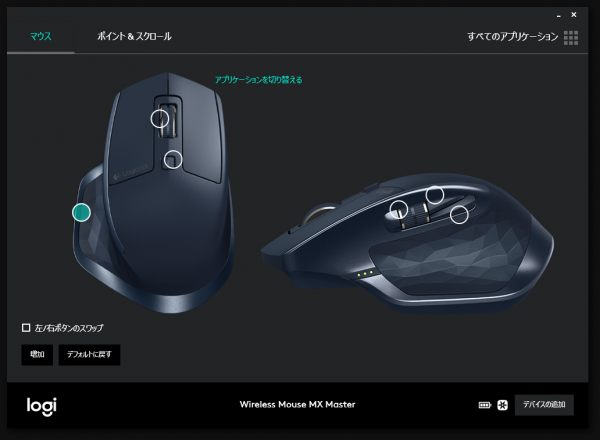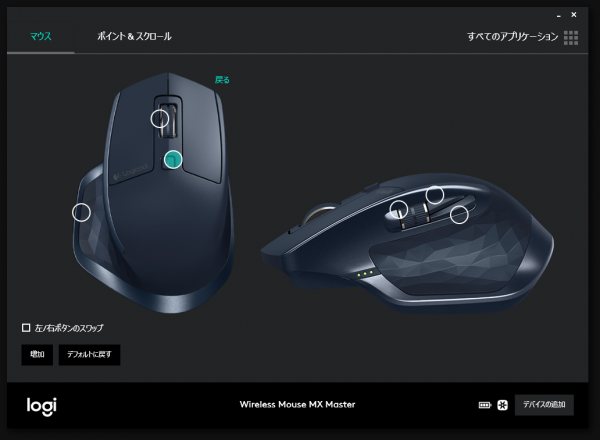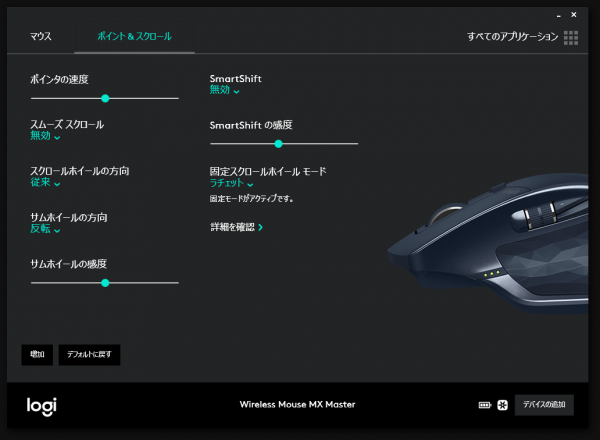昨日のキーボード買い換えの話に続き、今日はマウスの買い替えの記事。
ステイホーム週間(GW)で暇だったので、マウスを新しいものに買い替えたので簡単にレビュー。買い替える前はLogicool MX MASTER MX2000、買い替え後はLogicool MX MASTER3 MX2200s。間にMX MASTER2があったが故障もなくスキップした、とはいえ順当に後継機に買い替え。
なお、Logicool MX MASTER MX2000は2016年末ごろに購入後、2020年5月まで約3年半ほど、チャタリング等の故障を皆無で過ごすことができた。これは僕のマウス使用遍歴の中では多分一番優秀なマウスだ。今まで使ってきたマウスは(ほとんどがロジクールの高級ラインの製品にもかかわらず)製品寿命的には1年~2年程度だったので、これだけ長い期間使い続けられたのは称賛に値する。もちろん、今回交換しなければまだ当面使い続けることだって出来たかもしれない。
また、Logicool MX MASTER MX2000に限らずマウス製品は長いことつかっていると表面が加水分解してベタベタした感触になってくるのだが、Logicool MX MASTER MX2000は若干のベタベタ感はあったが比較的良好な状態で使い続けることができた。この点でも優秀。
Logicool MX MASTER MX2000の充電池のへたり具合に関しても、問題なかったと思う。当初で2週間前後は電池が持ち、使用歴終盤でも一週間は余裕、10日ぐらいで保険で充電にかける感じだったので、特に不満はなかった。とはいえ、後継機のLogicool MX MASTER3 MX2200sは70日も持つらしいのでちょっと楽しみなところ。
前回のLogicool MX MASTER MX2000については:Logicool MX MASTER MX2000の簡単なレビュー | ちゃたろうふぁんくらぶ
使ってみた印象としては、
Logicool MX MASTER MX2000とLogicool MX MASTER3 MX2200sでは若干のデザインの違いはあるが、ほとんど違和感は感じず移行できた。あえて言うなら親指付近のサムホイールと2つのボタン位置のレイアウト変更が気になったが、このレイアウトに関してはLogicool MX MASTER3 MX2200sの方が本来望ましい配置であって、最初1時間ぐらいは違和感があったもの、あっという間にLogicool MX MASTER3 MX2200sの方の捜査に馴染んだ。なお、後述するがLogicool MX MASTER3 MX2200sの親指ボタンの関しては「戻る」と「進む」を入れ替えて使っている。通常は「戻る」の方が使用頻度が高いので、押しやすい位置にした方がつかいやすいと思う。
左右クリックに関しては、Logicool MX MASTER MX2000に比べLogicool MX MASTER3 MX2200sの方が若干静か、またクリックボタンのぐらつきも少ない気がする。と言ってもLogicool MX MASTER MX2000の時点で十分に優秀だったしLogicool MX MASTER MX2000の方の経年劣化の可能性もあるので何とも言えず。
中央クリック及びホイールに関しては結構変わった。Logicool MX MASTER3 MX2200sの方は電磁石式の高機能ホイールだと宣伝してるのは有名な話で、どうなんだろうと思っていたが。使ってみると、世間で言われている通りLogicool MX MASTER MX2000の方がうるさく、ゴリゴリ感がある。一方でLogicool MX MASTER3 MX2200sはとても静かだがゴリゴリ感も若干減っている。僕の場合、ホイールはラチェットのゴリゴリ感が強い方が好みなのでLogicool MX MASTER MX2000の方がいいかなあと思っていたけどある程度使いこんでみたらLogicool MX MASTER3 MX2200sの方でも別に不満は感じなくなった。Logicool MX MASTER3 MX2200sの方がホイールのぐらつき感が少ないので慣れればむしろ好印象だったりする。
全体として、順当な進化を感じるし、買い替えしても違和感なくなじんでいくこともできる。このままMX MASTERシリーズが続いていってくれることを望む。
なお、設定に関しては以下の通り。
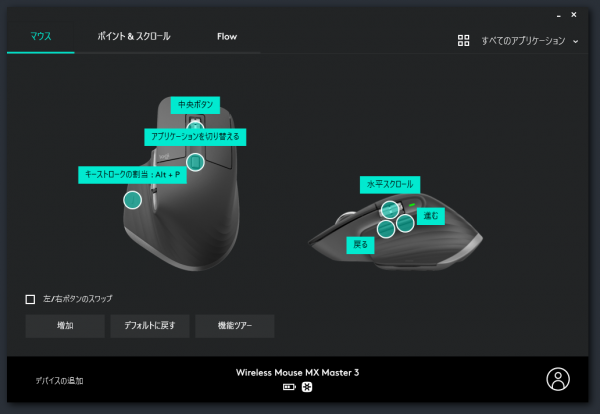
基本動作はこの通り。先ほど書いたとおり、戻る/進むボタンを入れ替えている。また、中央ホイール手前のボタンはアプリの切替機能を割り当てている。サムホイールボタンには「Alt+P」というキーストロークを割り当てているが、これは別の「UltraMon」というデュアルモニタ用アプリでアプリを展開するウィンドウを「プライマリ⇔セカンダリ」に切り替える機能が割り当てられている。
ので、手前ボタンを押して現在展開しているアプリを一覧から選択、サムホイールボタンでセカンダリモニタに退避したりプライマリモニタに戻したりということがマウスだけで完結するようになっている。
それ以外の高機能は使いこなしてない。
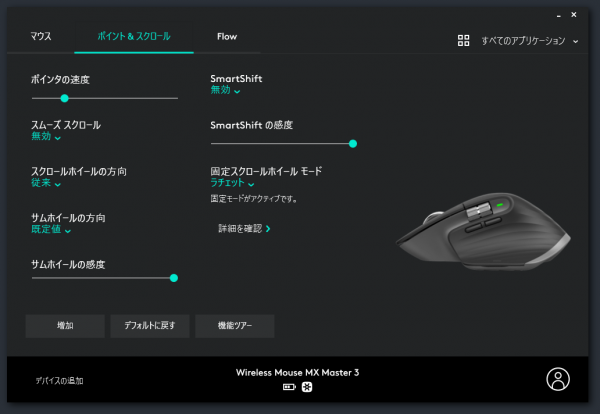
そのほか設定はこの通り。スムーズスクロールは無効。SmartShift(中央ホイールがラチェットと無限移動にシームレスに切り替わる機能)も無効で、固定スクロールホイールモードはラチェット固定。サムホイールの感度とSmartShiftの感度はいじる必要ないと思うが、おまじないで一番低感度側の右端に寄せてある。
SteelSeriesの新作マウスパッド、QcK+ Limited Gaming Mousepadを購入したので簡単なレビュー。
僕はマウスパッドは結構長いことSteelSeriesを愛用している。別にゲーマーではないのでゲーミングマウスパッドを使う必要は全くないけど、このマウスパッドは感触もよく追随性も良いので気に入っている。
多分、最初はBTOパソコンを組んだ時にオマケとしてもらったQcK miniに感心して、それが汚れたタイミングでQcK+に買い換えた。購入メールのログを見ると、2012年08月にQcK+を購入したようなので、約4年半ほど今のマウスパッドを使ってきたことになる。
QcK miniでサイズが250mm x 200mm(厚み2mm)、QcK+でサイズが450mm x 400mm(厚み2mm)。QcK+は机の上に広げるとかなり広大なマウスパッドである。僕は4K環境を使っているわけではないけど、WUXGA + FHD横置きのデュアルモニタ環境で使っているので、横幅は3840ある。この環境でもQcK+のサイズの半分もあればマウスパッドには足りているような気がする。まあ半分ぐらいはなんとなく物置きスペースになっているのだけど、マウスパッドの端を気にせず使えるというのはこれはこれで結構快適だ。
そんなQcK+なのだが、さすがに長期間使っていたので表面が何となく薄汚れてきた。多分、一、二回洗濯したこともあると思うけど、最近はマウスパッドの端がなんとなくほつれてきている(気がする)のもあって、そろそろ買い換えようかなあと思っていた。そんなところ、昨年末に改良型のQcK Limitedシリーズが発表された。
SteelSeries、マウスパッドの新ラインナップ「QcK Limited」と「QcK+ Limited」発表 – GAME Watch
で、さっそくQcK+ Limitedに買い換えようと思ったのだが、なかなか国内販売が始まらない。気が付くとamazon.com(US)では先に取り扱いが始まっていたので、じゃあ、と個人輸入で購入してしまった。
1月26日に注文をして、2月1日に発送され、2月7日に到着した。
代金は商品代¥2,966円($24.99)+送料¥807円で合計¥3,773円だった。国内で購入できるようになれば、3000円弱で多分購入できるだろう。
で、届いた箱がこれ。
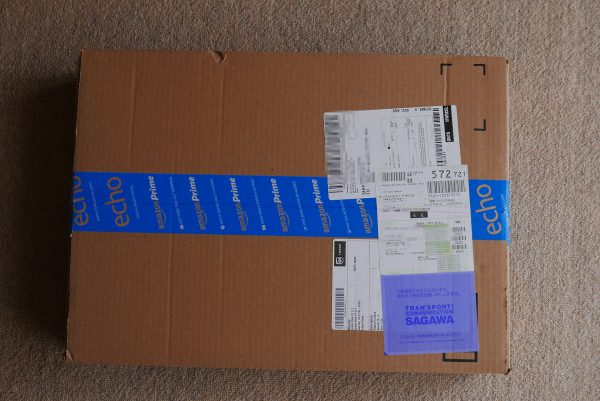
分かりにくいかもしれないけど、かなりでっかい箱である。二枚目の開封したものの方が分かりやすいかもしれない。

明らかに国を超えてたっぷり空気を運んでいる。amazonと言うのは日本に限らず海外でも包装は無駄にでかいらしい。

パッケージはこんな感じ。QcK+はブリスターパッケージだった気がするが、QcK+ Limitedは箱詰めだった。箱の中へ詰める方が詰め込み方に若干余裕があるせいか、QcK+は購入した時に結構巻き癖があってとれるまで数日かかった気がするが、QcK+ Limitedはほぼ巻き癖がなかった。

新旧を重ね合わせるとこんな感じ。僕がQcK+ Limitedにしたかったのは、旧製品の方はほぼ黒一面だったので机の上で若干ブサイクだったのがQcK+ Limitedではあまり意味がないが模様ができて若干マシになったのと、旧製品では端が裁断したままだったのがQcK+ Limitedでは端が編み込まれていてほつれの心配がなくなっていそうなことだったので、これは満足。

かなり分かりにくいが、横から見て厚みや端の処理はこんな感じ。QcK+は厚み2mmだがQcK+ Limitedは厚み3mm。さらに端が編み込み処理されているので、触った感触ではQcK+ Limitedの方がだいぶ厚くなったように感じる。
使ってみた印象としては、マウスパッドの追従性は多分大差ないと思うが、サーフェスの感触がちょっと違う。QcK+ Limitedは模様が印刷されている分だと思うが、若干ツルッとした仕上がりになっている。僕はマウスをかぶせ持ちに近い形で使っていて、手首がマウスパッドに触れるのだが、若干吸水性?不足の慣れない感触。撥水加工の布に触っているような感触と思ってもらえばいい。
でも端のほつれ感が皆無になった快適さの方が若干上回っているので、これで満足かな。
【2018.2.16追記】
一年ほど使い、パッドの表面がだいぶ汚れて来たので一回洗うことにした。
洗濯機に入れるようなものとも思えないので手洗いだけど、洗面器だのバケツだので洗えるようなサイズでもないので、風呂に入るときに持ち込んで、自分が体を洗っている間湯船にざっとつけておいて(おおよそ10分間)表面の汚れがとれ易くなったところで取り出し、石鹸をつけて(洗濯用洗剤でもいいだろう)たわしでゴシゴシやってきれいにした。
その後、一昼夜室内で陰干し。洗った後にタオルで表面を軽く拭っておけば、室内に干していてもポタポタ水滴が垂れることは無かった。また冬の乾燥している時期だったので夜に干したら朝にはおおよそ乾いていたが、内部に水分が残っているかと思い念のため夕方まで放置して完全に乾かした。
洗った後は、かなりきれいになった。やはり使い込んでいるので表面がやや色あせ始めているのは残ってしまうが、表面のサラサラ感などはしっかり回復したし、本記事の中でも述べたが端の方がほつれる心配がないのでもう1、2度は洗って使用しても問題なさそうだ。
【2018.2.16追記ここまで】
今まで使っていたマウス、MAD CATZ M.O.U.S.9 MC-M9E-MBがボチボチ故障と言うか、へたり気味になってきたので新しいマウスLogicool MX MASTER MX2000に買い換えた。ので簡単なレビュー。
なお、旧製品MAD CATZ M.O.U.S.9 MC-M9E-MBは2014年3月から使い始め、2016年12月使用終了なので2年9か月使ったことになる。マウスの寿命としては妥当か、やや頑張った部類と思う。最終的に、右クリックがチャタり気味になったのと中クリック多用の影響か中スクロールがへたってきたので使用をやめた。若干の塗装ハゲや加水分解による粘りっぽいものもあったが、まあ経年劣化的には頑張った方だと思う。
新しいマウス、MX MASTERは言わずと知れたLogicoolの通常用途最高級マウス(ゲーム用には別の最高級がある)。僕のマウス使用歴では、MX最高級系(MX Revolution、MX-1100、M950など)の経験はなかった。例外で、VX Nanoと言うMX Revolutionの小型版と謳われてたマウスを使ったことがあるぐらい。なんでMX最高級系を使ってこなかったかと言うと、このシリーズが最大の特徴としているスクロールホイール機構が好きじゃなかったから。僕はセンタースクロールはカチッとした固定感があって、スクロールラチェットのカチカチ感も重めの方が好きなので、MX系の切り替えられるホイールの結果としてのどことなく接地感のない感触がどうも好きになれなかったからだ。
が、世の中がっしりしたスクロールラチェット付きマウスはなんとなくなくなってしまったというか、気になる製品がなくなってしまったので今回はホイールには改めて慣れていこう、と思い立ちMX MASTERを購入することとした。
購入はヨドバシカメラにて。最近、新色が出たのでせっかくなのでネイビー色を選択。¥13,730円なり。
購入後は付属のUnyfingレシーバをPCに差してすぐ使えた。現時点で僕は他のLogicool製品を使っていなかったので、別のUnyfingレシーバに接続認識させる必要などはなかった。
マウスの付属ソフト、Logicool Optionsが最初インストールできなくて困った。現時点では最新の6.30.80が出ているのだが、インストール実行してもインストールウィンドウが途中で何もなかったように終了してしまい、インストールが完了しない(スタートメニューにも何も登録されず、コントロールパネルのアンインストールオプションにも出てこない)。
ので、検索した結果、古いバージョンでないとうまくインストールできないようなのでまずはC:\Program Files\Logicool\LogiOptions\uninstaller.exeを実行してゴミをアンインストールした後、
Logicool Options – Logicoolサポート
上記リンクから古いバージョンのLogicool Optionsを選んでインストールした。バージョン3.40.25も失敗して、バージョン3.20.35がやっと成功した。最近ロジクールのサポートは品質が落ちて酷いことになっているらしいが、提供アプリまでここまで落ちぶれているとは…。
外観の簡単な比較

MX MASTERはネイビー色、M.O.U.S.9はマットブラック。MX MASTERはこうして比較写真を撮るとネイビーだとよく分かるが、普段は色合いはそれほど主張しない。

サイズ的にはMX MASTERの方が一回り大きい。特に、M.O.U.S.9は平べったく高さがないのでMX MASTERの高さが目立つ。

前面のボタン配置。M.O.U.S.9はMX MASTERで言うところの上面四角ボタンも備えているし、MX MASTERと違ってセンタースクロールボタンは左右チルトも対応しているし、右クリックの先端に特殊ボタンもあるし、今思えば豪勢なレイアウトで多機能だった。MX MASTERも最高級を謳うんなら、もう少しボタンを増やすとかボタンの押し心地をよくするとかあっても良いんじゃなかろうか。その辺は明らかにM.O.U.S.9に負けてる。

親指サイドのボタン配置。両方とも親指スクロール、戻る・進むボタンがあるのは(位置が若干違うけど)同じ。MX MASTERにはステルスサムボタンが、M.O.U.S.9には親指ボタンがあるのでこのサイドのボタン数は同じと言うことになる。
M.O.U.S.9はこの親指ボタン(○マークのボタン)が非常に押しやすく、多用していたがMX MASTERは戻るボタンもステルスサムボタンも今一つ押しにくく多用しづらい。サブボタン(キーアサイン上は「戻る」を割り当てている)はMX MASTERでは上面四角ボタンになりそうな雰囲気。
水平スクロールはMX MASTERも非常に感触が良い。グラつき感もなく、若干重めでヌルっと回る感触は非常に良い。M.O.U.S.9の軽いラチェット感のあるスクロールも感触は非常に良かったけどね。この辺のスクロールは使用頻度があまり高くないのが残念なぐらい。
MX MASTERの外観としての全体的な感想としては、可もなく不可もなく。下手にゴムなどを使っていると結構あっという間に加水分解して粘つきを生ずるので、プラスチックのサラリとした感触の方が長持ちしそうで好感は持てる。サイド部分のポリゴン部分は軽い段差の感触など結構気持ちいいが、思ったほど高級感は感じない。値段が値段だけに、もっと高級感のある外装も検討しても良かったのじゃないかと思う。
キーアサインやボタン操作の感想
Logicool Optionsでキーアサイン等は以下のとおり変更した。
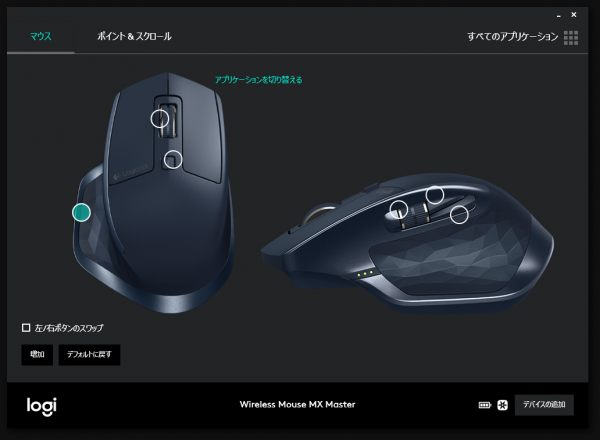
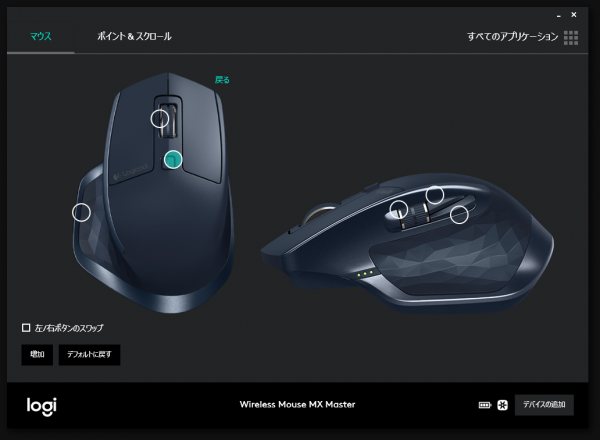
主だったボタンはほぼデフォルトのまま、アプリごとの個別設定もなし。ステルスサムボタンを変更して、ジェスチャーボタンではなく単純なアプリケーション切り替えに変更した。
中央四角ボタンも変更して、「戻る」ボタンにした(したがって物理ボタンで「戻る」が二つある状態)。中央四角ボタンに関しては、どうも親指側にある戻るボタンが押しにくいため暫定対処で変更しているのだが、後述のとおり握り方の改善で親指ボタンをうまく押せるようになったら別の機能を割り当てようかと思う。
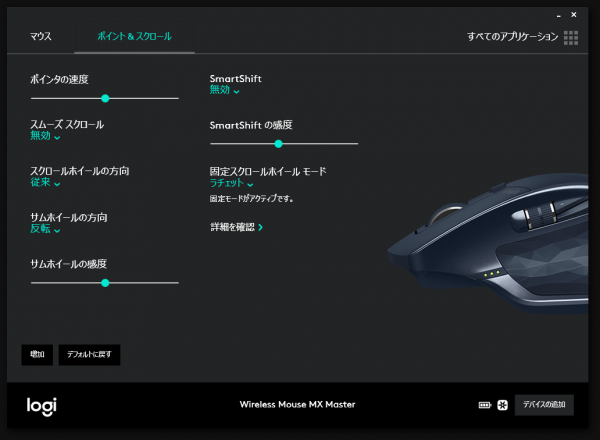
ポイント&スクロール機能は若干の変更をした。
・スムーズスクロールは当然無効
・サムホイールの方向は反転。って言うかデフォルトの回転方向が間違っているんじゃないかとすら思う。
・SmartShiftは無効
・固定スクロールホイールモードはラチェット。
その他、操作の感想をつらつらと。
僕は、マウスを「かぶせ持ち」で使用している。「かぶせ持ち」と「つまみ持ち」の違いは以下のスタパ斉藤さんのブログ参照。
ハイエンドマウス「MX Master」かなりサイコ~っ♪ – ケータイ Watch Watch
僕は今まではかぶせ持ちでも手のひらのおなか部分をマウスにべったりと押し付けたかなり深い「かぶせ持ち」スタイルで使用していたのだけど、MX Masterは使った感触ではやや浅めの「かぶせ持ち」スタイルの方が良さそうだ。と言うのも、深く握りこんでしまうと、親指でボタンを押すのに親指をかなり手前に曲げないとどのボタンも押せないのだ。理想を言うと、親指用ボタンの配置がもっと奥側と言うかマウス先端側にある方が好ましいのだが、それだと一般の人には奥過ぎて押しにくいのだろう(僕は背も高いので当然ながら手も大きい)。そこで、ナチュラルに持った時に親指の指先が親指スクロール辺りに来るような感じに、浅めに持つと親指の操作が苦も無く都合がいいことが分かった(その状態で、左右・センター等のクリックにも問題はない)。
また、僕はどうもマウスをまっすぐかまえず、若干丸め込むように持つ癖がある。つまり、ナチュラルに持つとマウスの先端がまっすぐに奥を指し示すのではなく、若干左に逸れた向きを指し示すように持つ癖があった。が、これもマウスの親指側をより奥に握りこんでしまう原因になってしまっているので、今はマウスの先端が中心~やや右側を向くように矯正中。これで、先述のように浅めに持たず若干握りこみ深くしても親指の先端がちょうど親指スクロールの位置にかかり、操作しやすくなるように感じる。
内蔵電池のもちの様子
【2017.04.18追記】
せっかくなので、内蔵電池がどの程度の期間もつのか、メモを取ってみた。基本的に、電池が完全になくなる(電源が入らなくなる)まで使い続け、電池が終わったら満充電するまでケーブルを繋げる、と言う形で繰り返してみた。使用環境的には、一日数時間~10時間程度はマウスを使っている状況かと思う。
・2/24充電→3/02充電(7日間使用)
・3/02充電→3/10充電(9日間使用)
・3/10充電→3/20充電(11日間使用)
・3/20充電→4/01充電(13日間使用)
・4/01充電→4/17充電(17日間使用)
と、使用期間は7日から17日までとかなりばらついた(後ろほど長期間もっているのは多分偶然)。最低でも7日は確実にもちそうなので、例えば『毎週日曜は充電』などとスケジュールを決めておけば電池が空になるのは防げそうである。
まあ、充電ケーブルもあまり邪魔にならない位置にささる仕様なので、充電ケーブルを差しながら使ってもそれほど差支えなく使えるので電池が切れるまで遠慮なく使ってもあまり支障はなさそうである。
ちなみに、Logicool Optionsのソフトウェアの出来が悪いのか、マウスの電池が終わってきてもオンスクリーン表示で充電を促すメッセージなどは出てこない。
海外版を購入してみた
【2017.4.23追記】
アメリカamazon.comで$69.99まで価格が下がっていたので、予備機を購入した。
Amazon.com: Logitech MX Master Wireless Mouse, Navy (910-004955): Computers & Accessories
レート的には1$=115円程度なので8000円程度で購入できる。国内では10000円ちょいなので、2000円ほど安く購入できる。実際に僕の購入価格は、送料込みで8857円だった。
なお、海外から個人輸入で購入する場合の懸念点は、
・基本的にサポートがなくなってしまうこと(海外Logitechに問い合わせればサポート効くのか?)
・技適が通ってない(と言っても個人利用の物に一々目くじら立てたりはしないだろう)
と言うものがあるので購入する場合は自己責任で。
4/9に商品を注文して、4/12に商品発送になり、4/21に商品到着した。

パッケージの比較はこんな感じ。LogitechとLogicoolでロゴが違うだけでなく、文字入れの位置や外装の色味など微妙に違うのだなあと思った。

まだ開封していないけど商品自体は基本的に同じ。左クリックの根元位置にあるロゴが違うだけだと思う。海外版はLogitech。

国内版はLogicool。
【2017.4.23追記ここまで】
完全にマウス/キーボード漂流者になっているが、キーボードがBlueTooth使うならマウスだってBlueToothでいいじゃん、と言うことで前から気になっていたマッドキャッツの無線マウス、M.O.U.S.9 MC-M9E-MBを購入してみた。
マッドキャッツには完全ゲーミング用の無線マウスCyborg R.A.T 9 Gaming Mouseと言うのもあるが、これはほぼ毎日充電池を交換しないといけなさそうなので見送り。で、BT接続のこっちは一応一年間稼働するらしい(実際には一年稼働は単三のアルカリ乾電池での話で、僕は単三のeneloop proを使っているのでそこまでは持続しないと思う=ニッケル水素電池の方が電圧が低いから)。
[2015.01.11 追記]
購入から一年近く経ったので補足。電池に関しては、eneloop proでは一か月程度しか持たなかった。そして、これは電池交換時に気づいたのだがこのマウスで一番”華奢な”部分は実は電池蓋で、プラスチックの留め金がすれて劣化しやすい感じで、電池交換後ちゃんと電池を認識しなくて一度てんやかんや困ったことがあったので、結局メーカー推奨のアルカリ電池を使うことにした。で、アルカリ電池は半年以上使いまくってもまだ残量があり、メーカーのうたい文句は確かなようである。ので、ぜひこのマウスではアルカリ電池使用を推奨したい。
[2015.01.11 追記ここまで]
主だった比較対象は、現在併用運用しながらどっちをメインにするか迷っているLogicool G G602 Wireless Gaming Mouseと、退役した旧メインマウスのLogitech G7 Laser Cordless Mouse(僕のは海外輸入品なのでLogitech銘)になる。
まず持ってみて驚いたのが、M.O.U.S.9のがっしりした安定感。このマウス、メタルフレーム(アルミらしい)なのだ。今まで使ってきたマウスで、別にぐらつきとか柔さを感じたわけではないけれど、改めてアルミフレームのマウスと持ち比べをしてみると、あからさまに堅牢感が違う。もちろん、マウスの場合、堅牢感から起因するような将来的なヘタりはまず考えられなくて、壊れるとしたらクリックボタンの故障(チャタリング)だろうと思われる。ので、この堅牢感は不要と言えば不要なのだけど、それでもこの握った時の安心感は、高級キーボードで感じるだろう安定感と同じく、けっこうありがたく感じた。
それから、全体のボタン配置もなかなかよく考えられている。巷ではガンダムマウスとか呼ばれているみたいで、まあいかにもゴツゴツした印象のマウスではあるのだけど、左右クリック/ホイール以外のサブボタンもなかなか合理的に配置されていて、どのボタンも押しやすい上に誤爆するようなことも少ない。あえて言うなら、マウス全体のデザインがちょっと平べったいがゆえか、一番奥のボタンに相当する右クリックボタンが押しにくくて、ホイールスクロールをしている時に右クリックも一緒に押してしまう時があった(僕は右ボタン+ホイールクリック=いわゆるホイールジェスチャをブラウザでマウスジェスチャー登録していたので、この誤爆だけは結構多かった→結局ブラウザのホイールジェスチャを切ってしまった)が、その他のボタンはまず間違えようがない。そして、親指のところにある丸いボタン(精密ターゲットボタンと言う名称らしい)を押す感触がムニッとしていて気持ちいい。気持ちよくてなんか癖になる感触。また、左クリックの左脇に人差し指で押すボタンもあるのだが(ウィングボタンと言う名称らしい)これもすごくいい感触。この辺は素性の良さを感じさせる。
あと、僕は最初このマウスにはチルトホイールは搭載されてなくて、代替に親指が覆うあたりにある二つ目の横スクロールホイールを水平スクロールに使うのだとばかり思っていたのだが、これは勘違いだった。ホイールボタン(真ん中ボタン)は、ホイールクリック(真ん中クリック)、ホイールスクロール、左右チルトスクロールの基本機能がちゃんと全部備わっている。その辺頑張りすぎたためもあるのか、ホイールボタン周りは少し華奢なイメージを受けた。マウス自体の剛性の良さからか、他のボタンはそこそこしっかりした押し心地なので、ホイール周りももうちょっと硬い挙動でも良いかなあと言う感じ。
で、チルトホイールとは独立に提供されている水平スクロールだが、多機能すぎて今は何の機能に割り当てればいいのか困っている感じ。ズームアップ/ダウンでもいいだろうし、ボリュームアップ/ダウンでもいい。とにかく結構いろいろに設定できるので、これは今後煮詰めていきたいと思う。
その他、欠点と言うか弱点と言うかを上げてあげていくと、
・まず一つ目、マウスが平べったすぎる。これは個人の好みにもよるとは思う。G602辺りを普通の車として、M.O.U.S.9はスポーツカーみたいなのっぺりした平べったさだ。なので、マウスを握った時に手のひらに押し付けてくる感触がちょっと弱い。この辺は手の形・持ち方によって違うし、携帯性としては良い形状なので一概には言い切れない。
・二つ目、マウスを握った時に小指を置くスペースが余る。マウスの左側手前にはマウスの長さを変えるためのロック機構があるのだけど、それ以外の外装がないので、小指がこの辺でちょっとぶらぶらしてる。G602だと、小指の位置にもちゃんとつかむ部分があるので、変な遊びは感じない。
・三つ目、チルトスクロールが若干”鳴る”。キュルキュルと言う、潤滑油の足りてないねじを回すときのような音。一応マッドキャッツサポートに問い合わせてみたけど、若干の音が出るのは仕様っぽい。高周波すぎると耳障りだとは思うんだけど、そこまでではないし許容範囲内ではある。
・最後に、先にも書いたけど僕の持ち方が悪いのか、どうも右クリックを誤爆する。けっして右クリックのクリック感が弱いわけではなくて、人差し指をホイールボタンに動かした時の指の体制が若干窮屈なのだと思う。ホイールボタンがもう少し出っ張っていると誤爆が少ないのかもしれない。
なお、このマウスはおしりの部分をレバー操作で4段階ぐらい出し入れのサイズ変更ができる。個人的にはおしりをひっこめ切った状態は親指が押しやすくなるが若干右クリックの誤爆が増え、おしりを伸ばした状態では親指が押しにくくなり、小指のぶらぶら感が強い感じをうけるが右クリックの誤爆が減る印象だった。
それからもう一点付け加えると、このマウスはWindows7(うちではPro 64bitを使っている)では、基本的に汎用のBlueToothドングルでは認識しない。BlueTooth SMART READYと言うのに対応しているドングルを使う必要があるのだが、BlueTooth SMART READY対応ドングルを買ってきてもWindows7環境ではBlueTooth SMART READYが有効にならない。
よって、マウス本体に付属(内蔵)されている専用ドングルを使う必要がある。専用ドングルはペアリング等の設定も必要なく、Windows7環境でも普通に使えるが、このドングルをWindows7デバイスマネージャ上ではBlueTooth接続とみなしていないようなので、この専用ドングルに他のBlueToothデバイスをぶら下げることは不可能なようだ。まあ、要するに単に無線USBマウスと同じ感覚で使うと言う話になる。
—- 2014.03.24追記 —-
半月ほど使ってみたところでレビューの追記。
・右クリックの誤爆が多い件
半月ほどの使用でかなり慣れて、誤爆は減った。
使っているうちに気づいたのだけど、このマウスは『つまみ持ち』の方が扱いやすい。今まで僕は『かぶせ持ち』のやりやすいマウスを主に使っていたので、戸惑っていたようだ。個人的にはかぶせ持ちの方が好きなのだけど、まあマウスとの相性がいい持ち方に慣れる方向で。
『つまみ持ち』『かぶせ持ち』に関してはビジネス用途にハイエンドゲーミングマウスを参照のこと。マウスの高さがあると、手のひら~指の根元がマウスに密着し、指が比較的まっすぐ伸びた姿勢になるかぶせ持ちが、M.O.U.S.9のように背丈の低いマウスでは指の根元に空間が開き、指をくの字に曲げるつまみ持ちの方がよさそうだ。
・Bluetooth認識の挙動
このマウスがスリープになる前後の挙動。
マウスを放置して15分経つと、スリープモードの準備に入る。→ウィングボタンの下、精密ターゲットボタンの前方:左クリックボタンの脇辺りで青LEDが点滅する。1秒に一回点滅して、60秒点滅し終えると完全にスリープになるらしく、点滅が終わる。
スリープに入った後の復帰はものの1秒程度みたいなのでそれほど違和感はない。復帰直後の1、2秒の間は通信が安定しないのか、マウスの追尾が若干不安定に飛び飛びになるがすぐに正常に戻る。
・塗装が気になる
人差し指・中指を置いているあたりが、既に若干すれてきているような気がする…。少し変色しているような感じです。手の脂のせいかなあ? 季節も冬だしそんなに脂出てるとは思えないのですが。もしかしたら数か月程度でこの部分は塗装はげが起きるかもしれません。
[2015.01.11 追記]
約1年弱使ったけど、結局塗装はげはなさそうです。ただ、指の脂のせいなのか、少し変色していると言った現象に関しては、ウェットティッシュでふいても改善しないので、あまり気にせず使うことが大事みたいです。
[2015.01.11 追記ここまで]
[2016.12.12 追記]
約2年9ヶ月使ったところで、右クリックがチャタり気味になったのとホイールスクロールがうまく認識しなくなってきたので使用終了することにした。後継は同じ機種を買う事も検討したが終売していて中古を探すしかなく、Mad Catzは会社のゴタゴタもあって後継品も作っていないので、LogicoolのMX MASTER MX2000にすることとした。
最終的に、Firefoxが仕様変更で新しいタブを開くのにセンターボタンクリックしないとうまく開かなくなってしまい、センターボタンクリックを多用したのがホイールスクロールの誤動作にまで影響したのかなあと思う。左クリックボタンの耐久性は申し分なかったが、センターボタンや右クリックボタンの耐久性がそこまでなかったと。
外装に関しては、最後の方はさすがに若干の塗装ハゲや加水分解による粘りもあったけど、まだ使えないと感じるほどでもなかったのでよくできた製品だったと思います。
後継機種のレビューはこちら
Logicool MX MASTER MX2000の簡単なレビュー – ちゃたろうふぁんくらぶ
[2016.12.12 追記ここまで]
去年はデスクトップPC周りはほとんど何も更新しなかった。夏前にファンコンの調子が悪いので交換して、ついでに清掃したぐらい。
と言うことで、今年最初のPC更新に、新規HDDの追加とマウスの交換をした。新年早々の交換だけど多分これで今年のPC改造は終わりだろうなあ(何かしら故障しない限りは)。
と言うことで、交換したマウスのG602マウスについて簡単なレビュー。
更新前は、けっこう長いことLogitechのG7 Codeless Laser Mouseを使っていた。国内流通品ではなくアメリカから個人輸入して取り寄せたので、LogicoolではなくてLogitechの方。計3台取り寄せてたんだけど、結局どれもチャタリングが発生して1年おきぐらいで交換していて、ついに手持ち在庫が尽きた。手持ち在庫が尽きる前にめぼしいロジ無線マウスが出たのは幸運な方かなあ。
僕は別にゲームをするわけではなく、ロジブランドの信頼性と無線の軽快さを好んでのこれら製品押しなので、ゲーム向けのレビューはほとんどなし。そういう人向けには4Gamerのレビューが一番参考になるかなあ。
触った第一印象は、『うん、イけそう』だった。今まで使っていたマウスもでかくて重い類だったので、その辺の違和感はなし。右手親指のボタン周りが変わったのは最初は多少の違和感を持ったけど、3日使ってだいぶ解消されてきたし、今後も慣れていくと思う。そして、(今のところだけど)電池交換の手間がなくなったのは、そこそこ大きいことだと思う。なにせ、G7はほぼ毎日充電池交換が日課だったわけで。簡単な交換機校になっていたとはいえ、やっぱり交換せずに済むならそっちの方がいい。
ボタン割り当て等は、やっぱチルトホイール代替の割り当てをどこにするかが一番の問題かな。今のところとりあえずDPI hi/low(G10/G11)に割り当ててみたけど、なんか作動してない気がする。一台のPCにロジのSetPointとLGSと両方入れなきゃいけないのは、若干違和感あり。
G7に比べて感じるのは、左クリック・右クリック・ホイールともに軽すぎるんじゃないかなあと言う点。今時のトレンドは操作ボタン軽めってことなんだろうけど、この製品はマウス自体が重めなんだから、ボタンの感触ももっと重めでいいんじゃないかなあと思う。これに関しても慣れるとは思うけど、もう少し時間がかかりそうかなあ。
—- 2014.02.12追記 —-
約一か月で電池が『20%以下、交換してください』になった。最初からエネループ使用です。
—- 2014.02.19追記 —-
電池終了。『20%以下、交換してください』のメッセージはちょこちょこでるので、このメッセージを見たら素直に交換した方がいいです。